Chrome谷歌浏览器安装扩展程序提示:该扩展程序未列在 Chrome 网上应用店中,并可能是在您不知情的情况下添加的
Chrome谷歌浏览器安装扩展程序提示:该扩展程序未列在 Chrome 网上应用店中,并可能是在您不知情的情况下添加的
今天安装Aria百度云下载插件遇到了这个问题。然后百度搜了下,翻了很多页都没解决,很多下载文件要关注公众号。
这里就写下教程,以及文件下载地址:
chrome.adm下载地址:policy_templates
提示:设置这个后谷歌浏览器也会提示浏览器由贵单位管理。
教程正文:
先把上面的文件下载到本地,根据系统来选择里面的组策略管理模板文件chrome.adm
Windows中文系统的文件在policy_templates\windows\adm\zh-CN这个目录内。
然后运行gpedit.msc进入组策略管理界面
在:计算机配置–管理模板,上面右键添加/删除模板
然后点添加,把chrome.adm选择上。
打开:计算机配置–管理模板–经典管理模板(ADM)–Chrome–Google Chrome–扩展程序–配置扩展程序安装白名单
编辑配置扩展程序安装白名单
先点击已启用,然后下面有个显示,点击显示后弹出一个小窗口,小窗口里可以输入我们在Chrome安装不上那个扩展程序ID。填入ID确定保存。
扩展程序ID看下图
在谷歌浏览器扩展程序管理界面,扩展程序上会显示ID
现在你的扩展程序已经可以启用正常运行了。
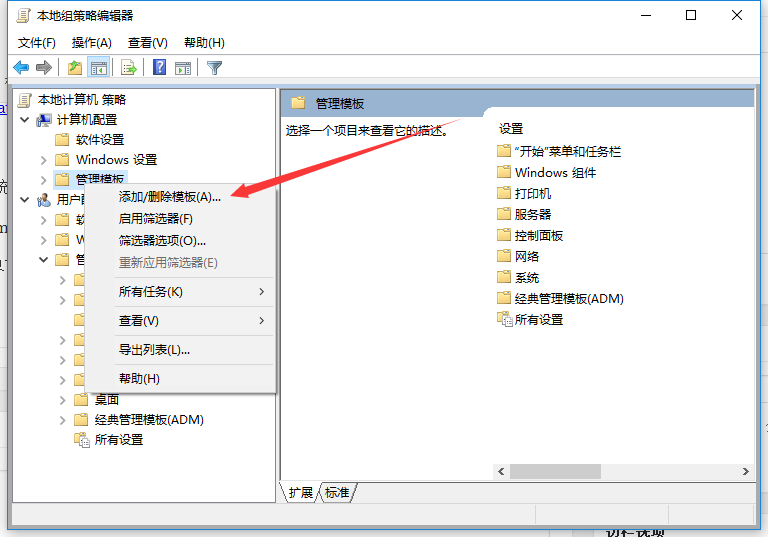
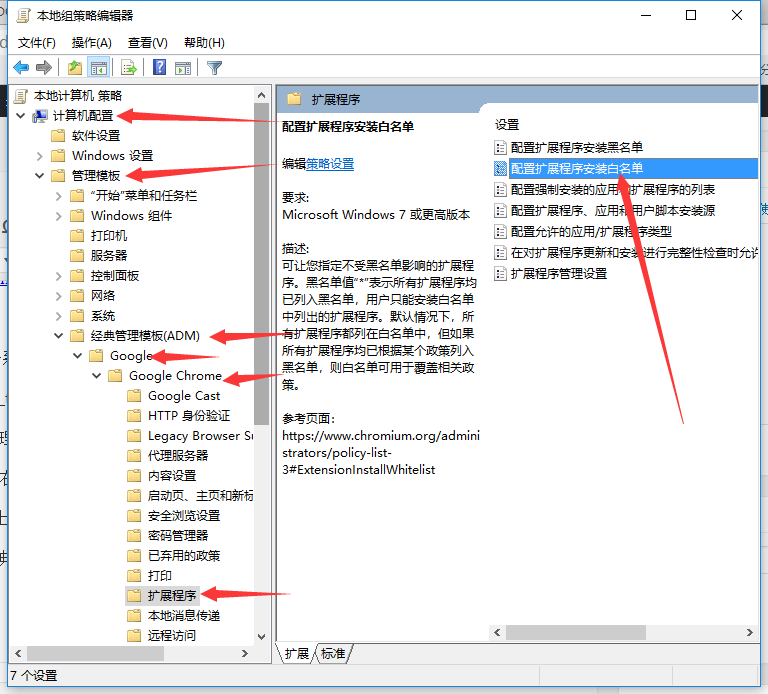
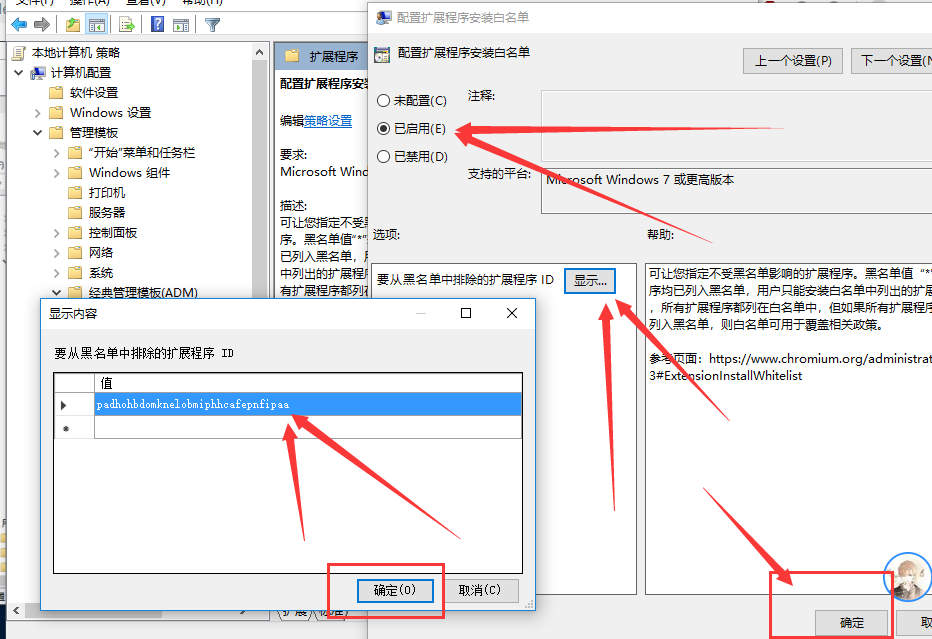
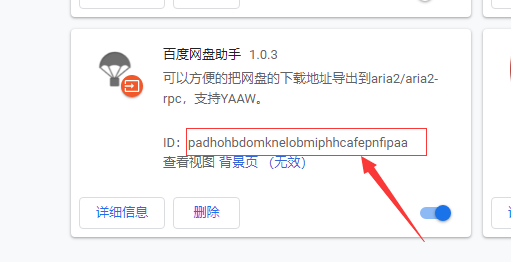

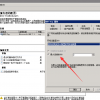
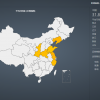








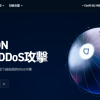




Discussion
New Comments
暂无评论。 成为第一个!